Google Analytics bietet eine Vielzahl von Möglichkeiten zur Analyse deiner Website. Ein besonders hilfreiches Tool ist der Engagement Bericht, der dir tiefe Einblicke in das Nutzerverhalten auf deiner Seite ermöglicht. Du lernst, wie lange die Nutzer auf deiner Seite bleiben, welche Seiten am häufigsten besucht werden und welche Aktionen sie ausführen. So erhältst du ein besseres Verständnis dafür, was auf deiner Website funktioniert und wo Optimierungspotenziale liegen.
Wichtigste Erkenntnisse
- Der Engagement Bericht zeigt das Nutzerengagement und analysiert es anhand von Ereignissen, Seitenaufrufen und Bildschirmnutzung.
- Wichtige Kennzahlen sind die durchschnittliche Verweildauer, Sitzungen pro Nutzer und die beliebtesten Seiten.
- Aktionen der Nutzer können gezielt kategorisiert werden, sodass du Maßnahmen zur Verbesserung der Nutzererfahrung ergreifen kannst.
Schritt-für-Schritt-Anleitung
1. Überblick über den Engagement Bericht
Um den Engagement Bericht vollständig zu verstehen, ist es wichtig, zuerst einen Überblick zu gewinnen. Dieser Bericht gibt dir Auskunft über das Nutzerengagement in drei Hauptbereichen: Ereignisse, Seiten und Bildschirme. Hierbei kannst du herausfinden, welche Ereignisse die Nutzer aktiv ausführen, wie die Verweildauer ist und welche Seiten oder Bildschirme am häufigsten besucht werden.

2. Zugriff auf den Engagement Bericht
Um zum Engagement Bericht zu gelangen, musst du dich in Google Analytics anmelden und im linken Menü den Bereich "Lebenszyklus" auswählen. Suche nach dem Punkt „Engagement“ und klicke darauf. Du wirst eine Übersicht der vier Unterkategorien sehen: Zusammenfassung des Engagements, Ereignisse, Conversions und Seiten/Screen-Klassifizierung.
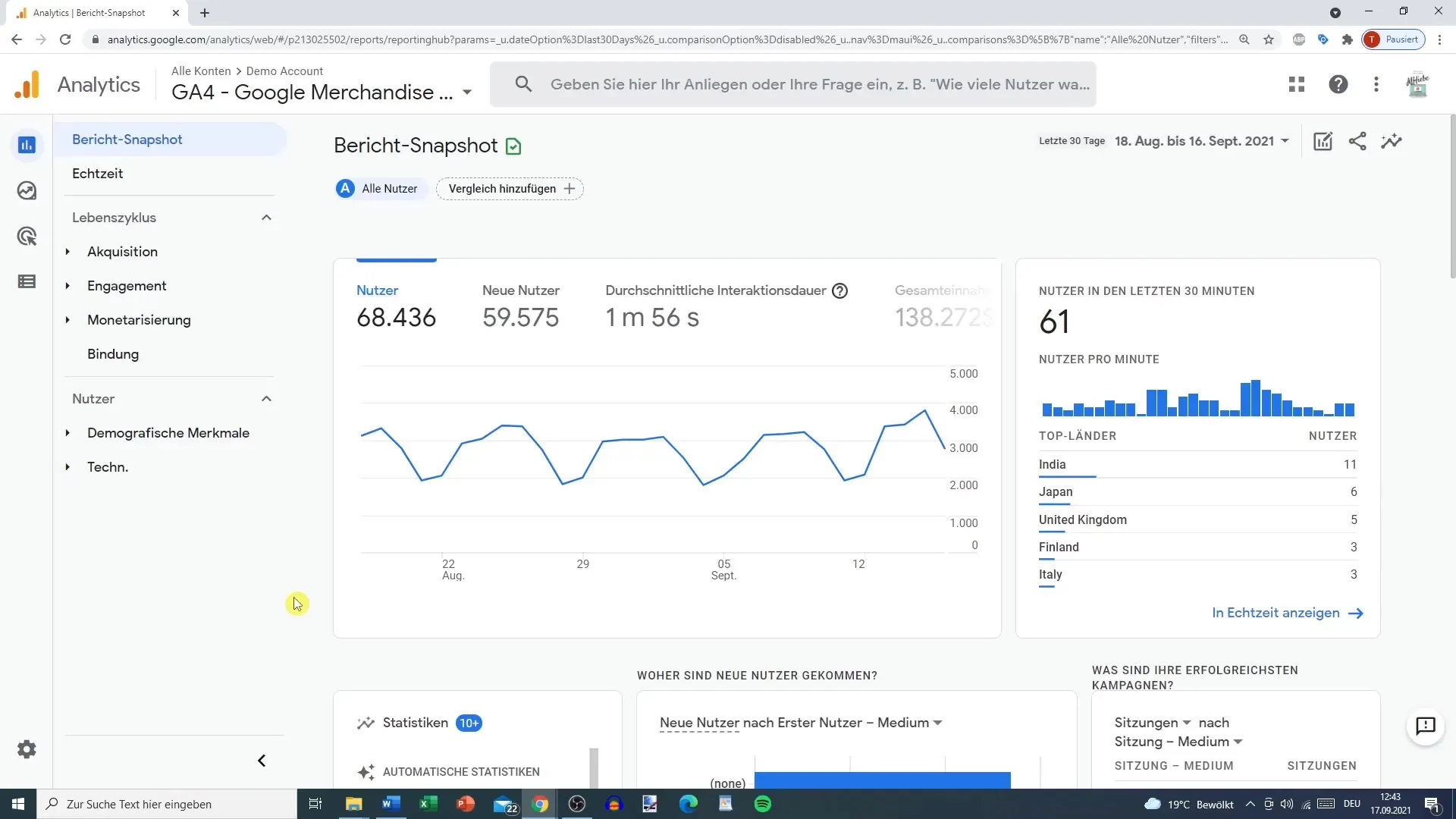
3. Zusammenfassung des Engagements analysieren
Beginne mit der „Zusammenfassung des Engagements“. Hier findest du die durchschnittliche Interaktionsdauer der Nutzer. Diese Kennzahl gibt an, wie lange die Nutzer im Durchschnitt mit deiner Website interagieren. Eine hohe Interaktionsdauer kann darauf hinweisen, dass die Nutzer Interesse an deinem Inhalt haben und die Seite nicht schnell wieder verlassen.
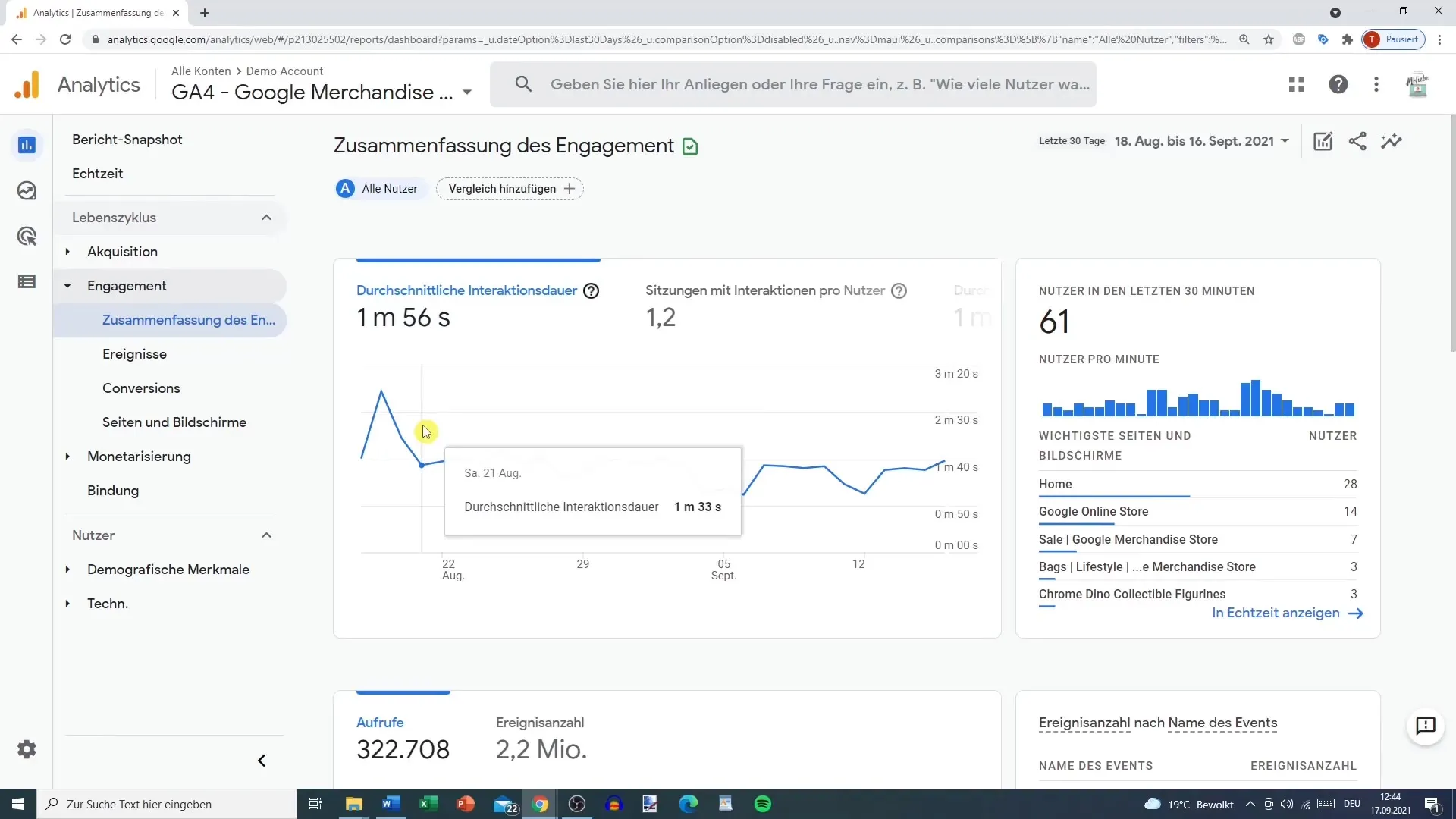
4. Sitzungen und Verweildauer überprüfen
Ein weiterer wichtiger Punkt im Bericht ist die Anzahl der Sitzungen pro Nutzer. Überprüfe, wie viele Sitzungen ein Nutzer im Schnitt hat. Bei höherer Sitzungsanzahl bleibt auch die aktive Nutzung in der Regel länger bestehen. Eine hohe Anzahl kann ein Indiz dafür sein, dass deine Website ansprechend gestaltet ist und die Nutzer dazu anregt, mehr Zeit darauf zu verbringen.

5. Beliebteste Seiten ermitteln
Die nächste Stufe der Analyse ist die Ermittlung, welche Seiten die Nutzer am häufigsten aufrufen. Die Einstufung der Seitenaufrufe zeigt, wo die Besucher auf deiner Website aktiv sind. Du kannst diese Daten auch nach Monaten auswerten, um zu sehen, wie sich die Nutzeraktivität über die Zeit entwickelt hat.

6. Ereignisse tracken
Unter dem Punkt „Ereignisse“ kannst du spezifische Benutzerinteraktionen, wie das Klicken auf Buttons oder das Scrollen einer Seite, analysieren. Diese Informationen sind entscheidend, um zu verstehen, welche Inhalte oder Elemente besser funktionieren und wo vielleicht Optimierungsbedarf besteht. Filtere nach wichtigen Ereignissen wie „Klick auf den Shop“, um gezielte Maßnahmen einzuleiten.
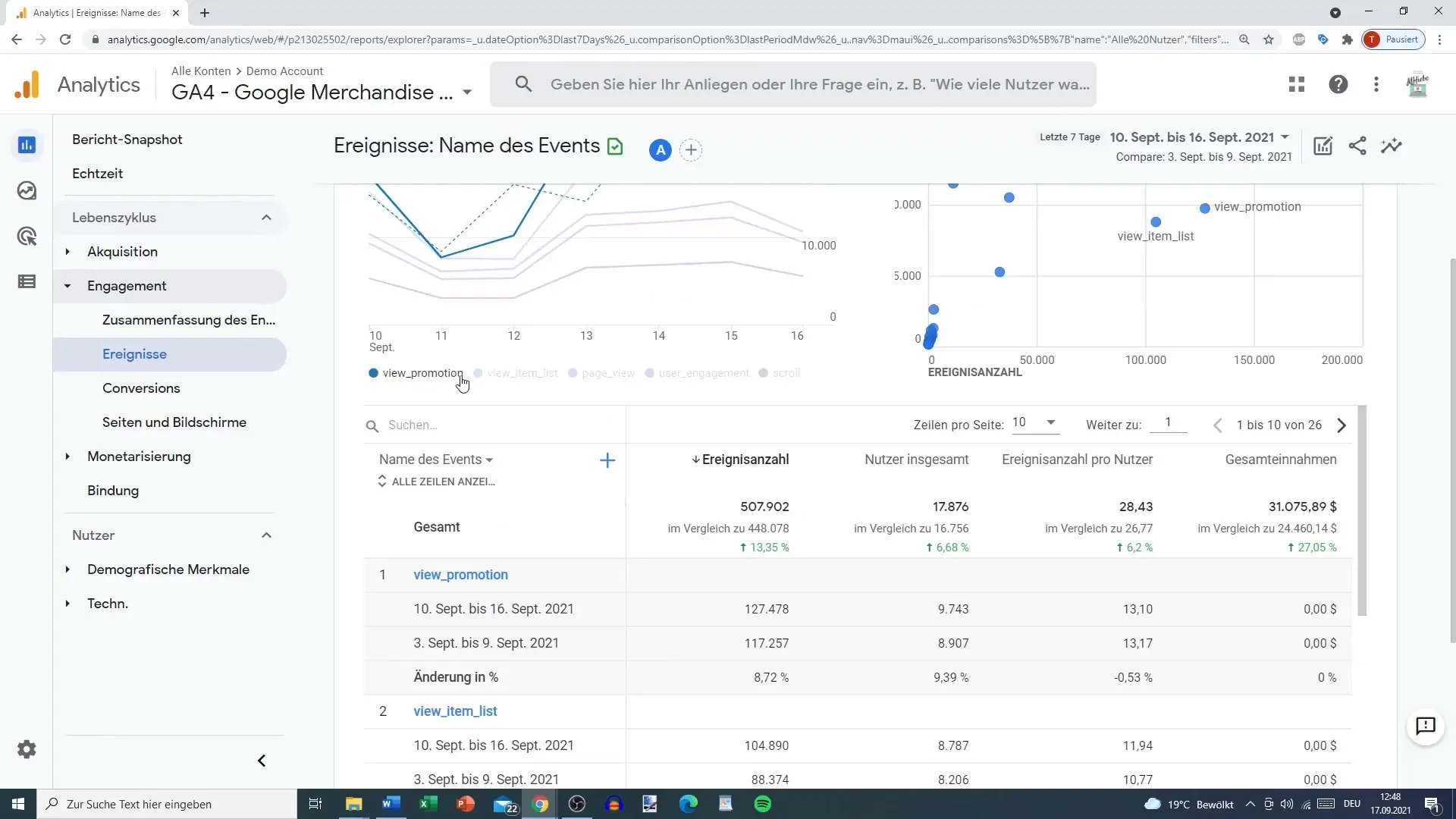
7. Conversion-Tracking durchführen
Der Conversion-Bereich des Engagement Berichts zeigt dir, wie gut du mit deinen Zielen abschneidest. Überprüfe hier die verschiedenen Conversions, z.B. Käufe oder das Eintragen in Formulare. Diese Zahlen sind wertvoll, um den Erfolg deiner Marketingmaßnahmen zu bewerten und herauszufinden, wie viele Nutzer tatsächlich eine gewünschte Aktion durchgeführt haben.
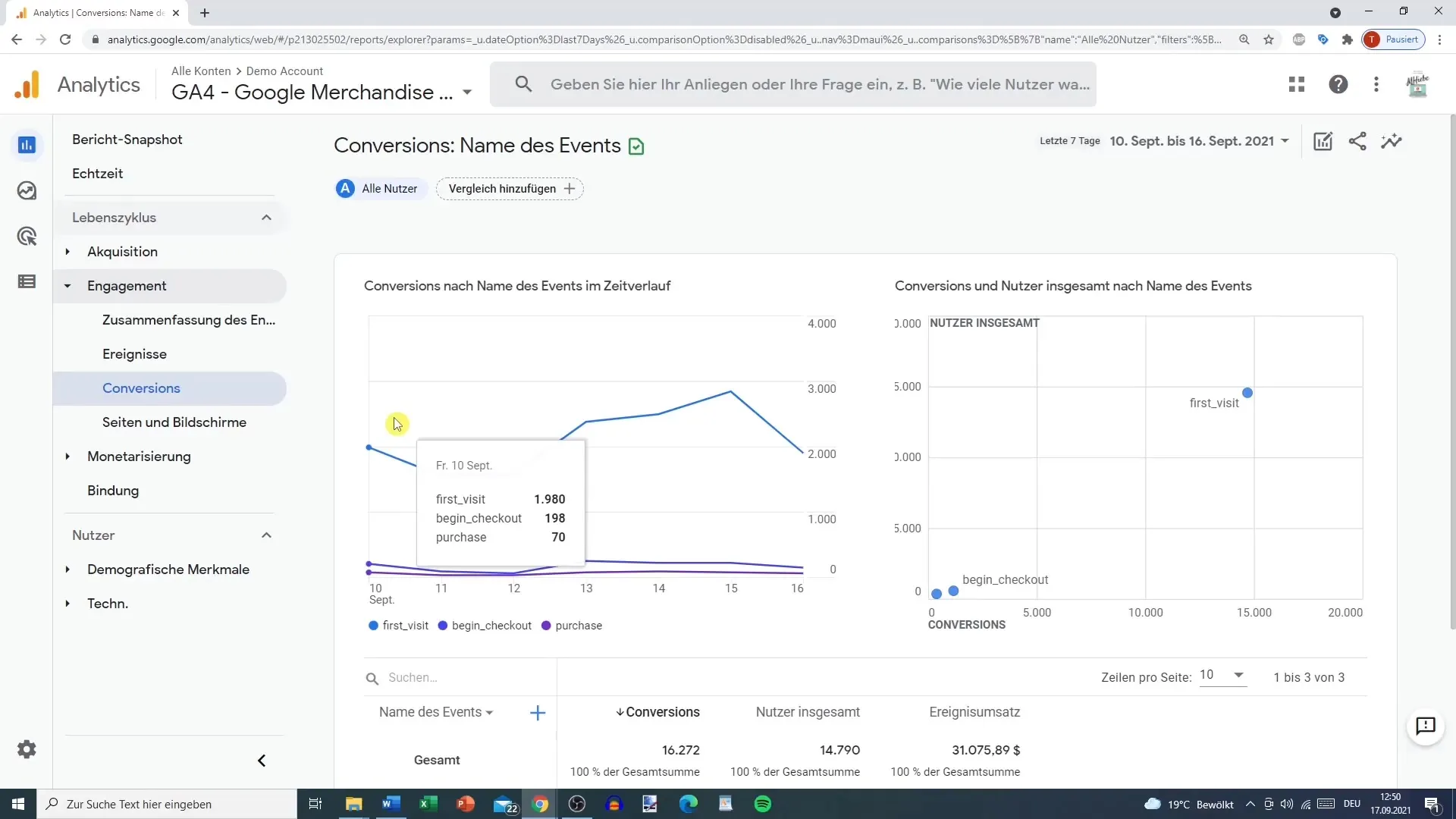
8. Seiten- und Bildschirmaufrufe unter die Lupe nehmen
Betrachte die Aufrufe nach Seiten und Bildschirmen, um zu analysieren, welche Inhalte die Nutzer anziehen und welche weniger populär sind. Dieser Bereich gibt dir auch Informationen über wiederkehrende Nutzer und wie viele neue Besucher deine Seite hat. Austauschbare Dimensionen bei der Analyse ermöglichen die Anpassungen der Ansichten.
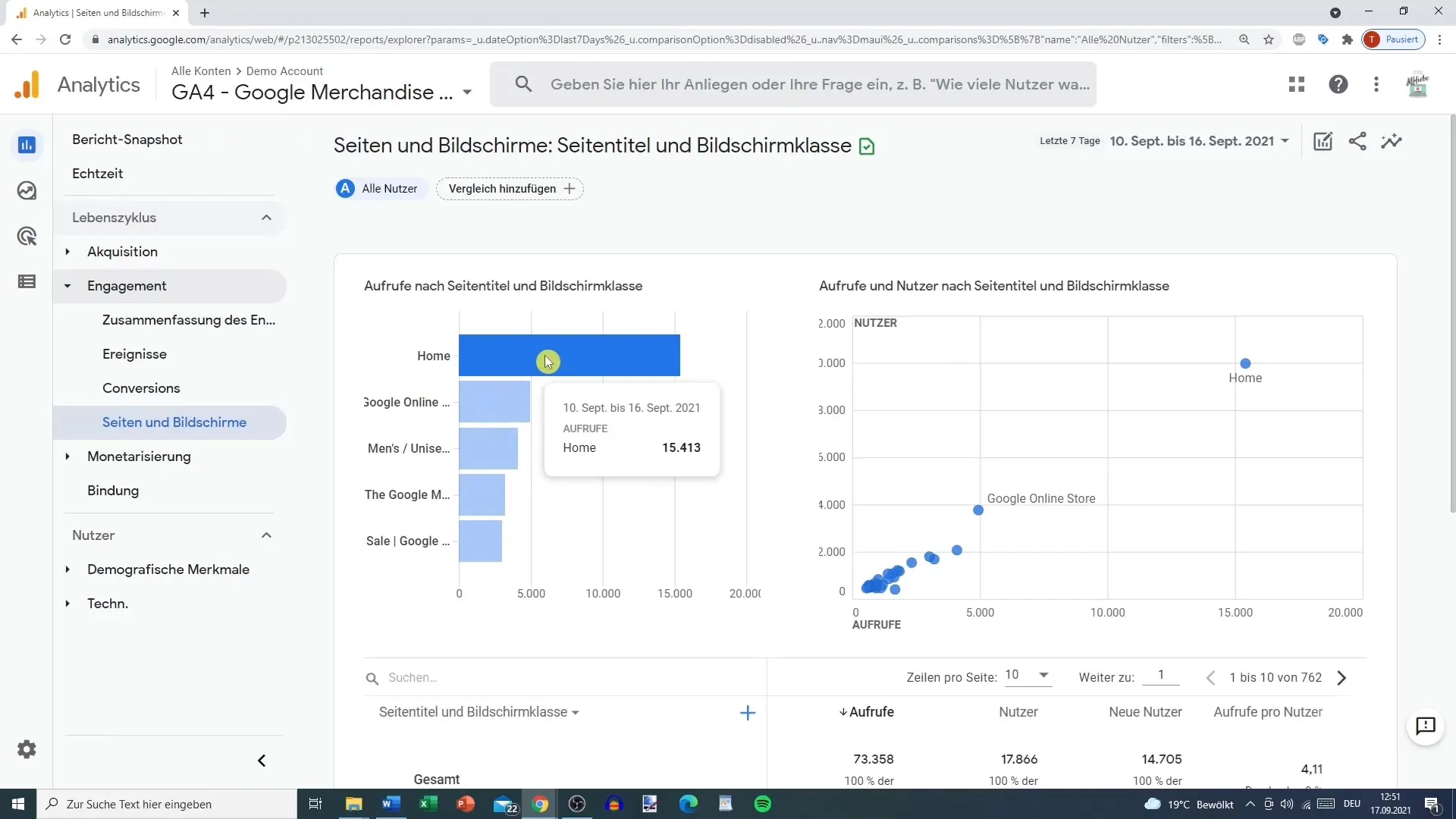
9. Daten vergleichen und Trends erkennen
Nutze den Zeitraum-Vergleich, um Trends zu erkennen. Analysiere die Nutzeraktivität im Vergleich zu vorherigen Zeiträumen, um Wachstum oder Rückgang festzustellen. Beispielsweise kannst du die letzten 7 Tage mit dem vorhergehenden Zeitraum vergleichen und feststellen, ob es Verbesserungen oder Rückschritte gibt.
10. Zweite Dimension hinzufügen
Um noch genauere Daten zu erhalten, kannst du eine zweite Dimension hinzufügen. So kannst du die Ereignisse nach spezifischen Nutzergruppen oder nach Gerätetypen filtern, was dir die Analyse und Optimierung deiner Webseite erleichtert.
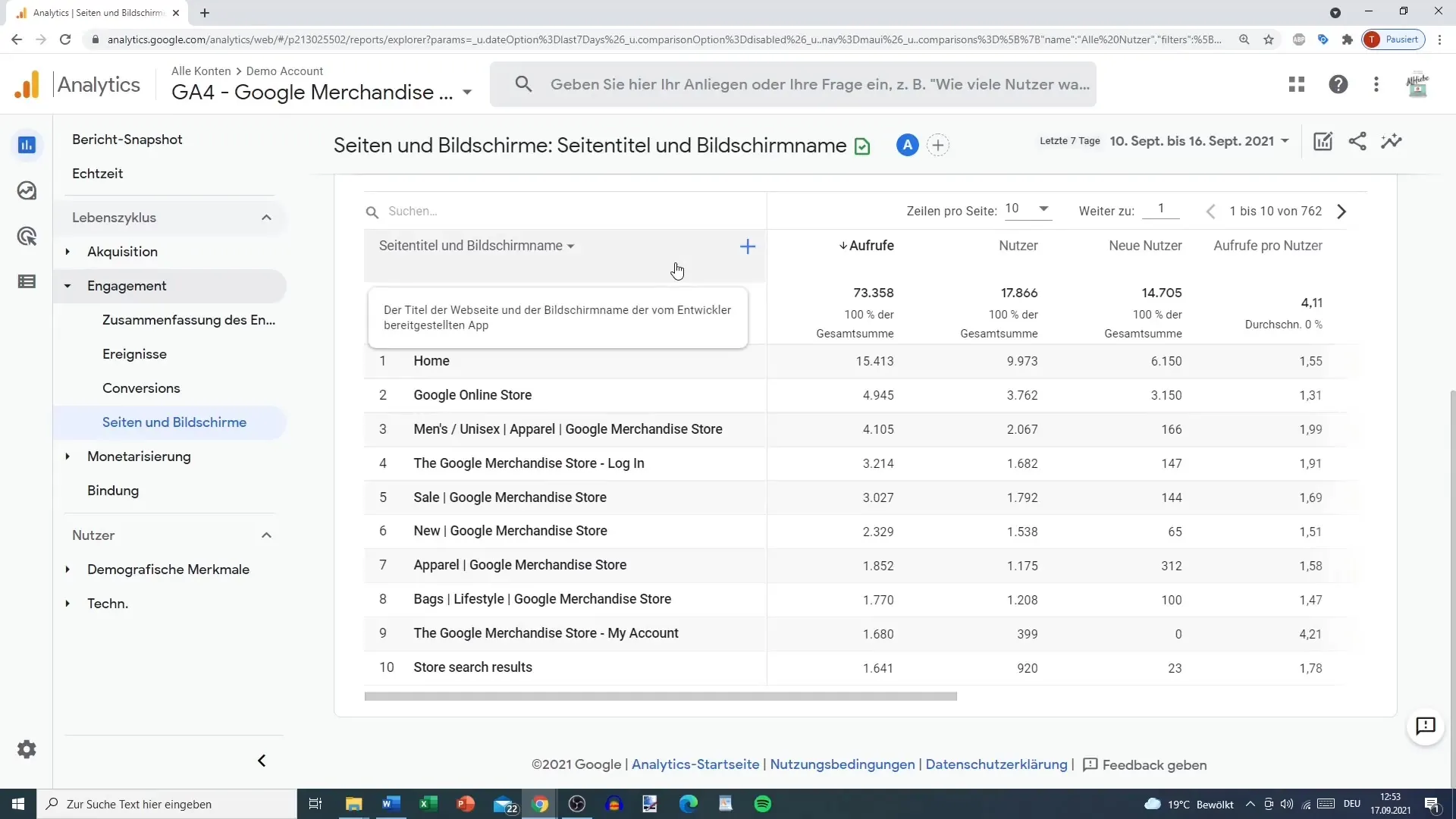
Zusammenfassung
Die Analyse des Engagement Berichts in Google Analytics ist ein unverzichtbarer Teil deines Optimierungsprozesses. Durch das Verständnis der Nutzerinteraktionen, der Seitenaufrufe und der Conversions kannst du wertvolle Maßnahmen ergreifen, um das Nutzererlebnis zu verbessern und deine Geschäftsziele effektiver zu erreichen.
Häufig gestellte Fragen
Wie kann ich auf den Engagement Bericht zugreifen?Du kannst den Engagement Bericht erreichen, indem du im Google Analytics-Dashboard den Abschnitt "Lebenszyklus" und dann "Engagement" auswählst.
Was bedeutet durchschnittliche Interaktionsdauer?Die durchschnittliche Interaktionsdauer zeigt an, wie lange Nutzer im Schnitt aktiv mit deiner Website interagieren.
Warum sind Sitzungen pro Nutzer wichtig?Je höher die Sitzungen pro Nutzer, desto wahrscheinlicher ist es, dass sie aktiv Inhalte konsumieren und nicht einfach die Seite verlassen.
Was sollte ich tun, wenn die Verweildauer niedrig ist?Eine niedrige Verweildauer kann auf Probleme wie lange Ladezeiten oder unattraktive Inhalte hindeuten. Überprüfe diese Faktoren und optimiere deine Seite entsprechend.
Wie kann ich Ereignisse in Google Analytics tracken?Ereignisse können in Google Analytics über die Funktion „Ereignisse“ im Engagement Bericht erfasst werden, wo interaktive Aktionen wie Klicks analysiert werden.


